Как исправить код ошибки Windows 0x6D9?
Содержание
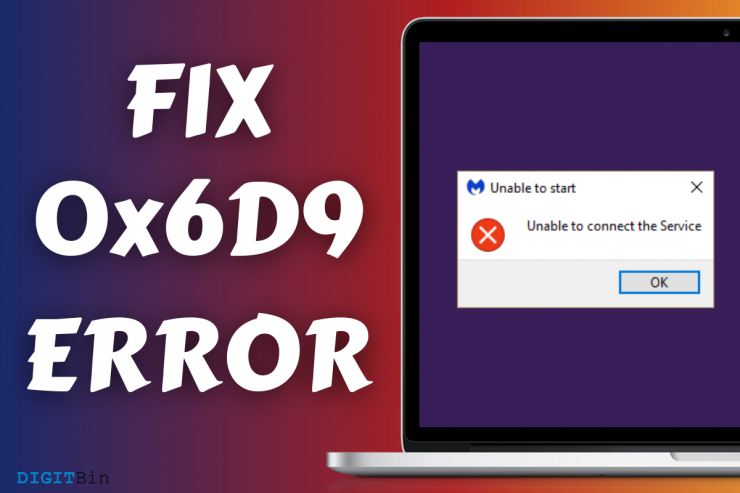
Microsoft создала огромный список кодов ошибок, и код ошибки Windows 0x6D9 — один из них. Microsoft добавила расширенный брандмауэр для ОС Windows, который не позволяет программам, службам и приложениям, работающим в фоновом режиме, выполнять задачи без разрешения.
Мы должны дать брандмауэру слабину, потому что он спасает множество промежуточных пользователей и не позволяет машине предоставлять дополнительный доступ к программам и службам. Никто не должен игнорировать неработающий брандмауэр на компьютере с Windows, и именно об этом пытается сообщить пользователям код ошибки 0x6D9.
Что вызывает ошибку Windows 0x6D9?
Каждый код ошибки Windows подсказывает пользователям о неработающих службах. Мы хотим прояснить, что Microsoft не создает отдельные коды ошибок для каждой конкретной проблемы. Код 0x6D9 может показаться одним кодом ошибки, но он мог быть вызван несколькими проблемами в программном обеспечении.
- Ваш компьютер мог быть заражен такими угрозами для ПК, как вредоносное ПО, шпионское ПО, вирус и т. д.
Avast:
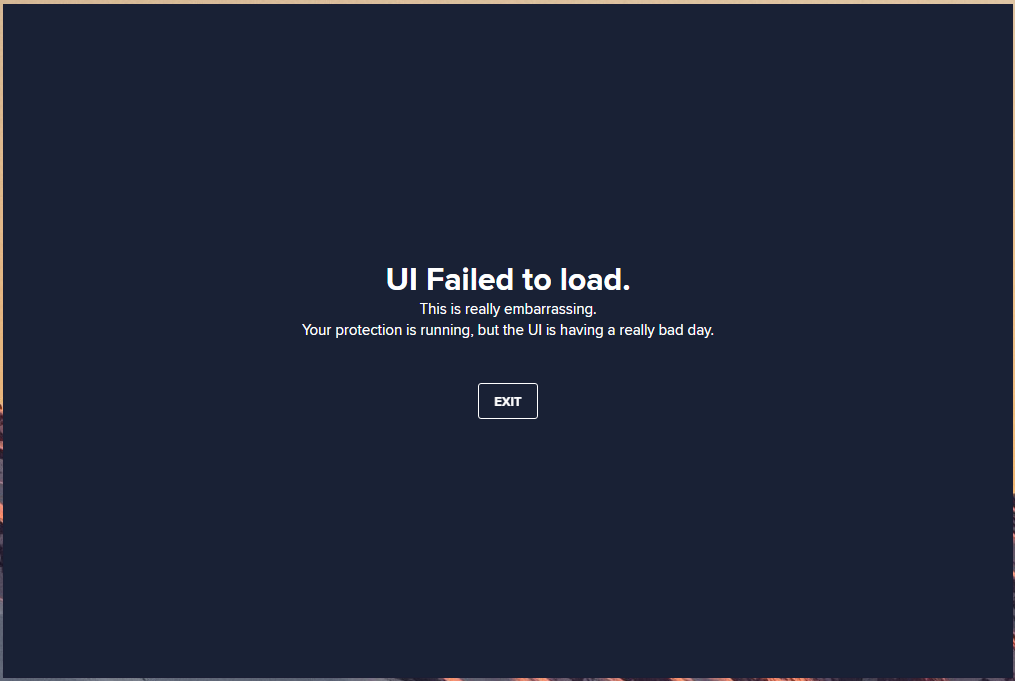
Вредоносные байты:

Брандмауэр Windows:
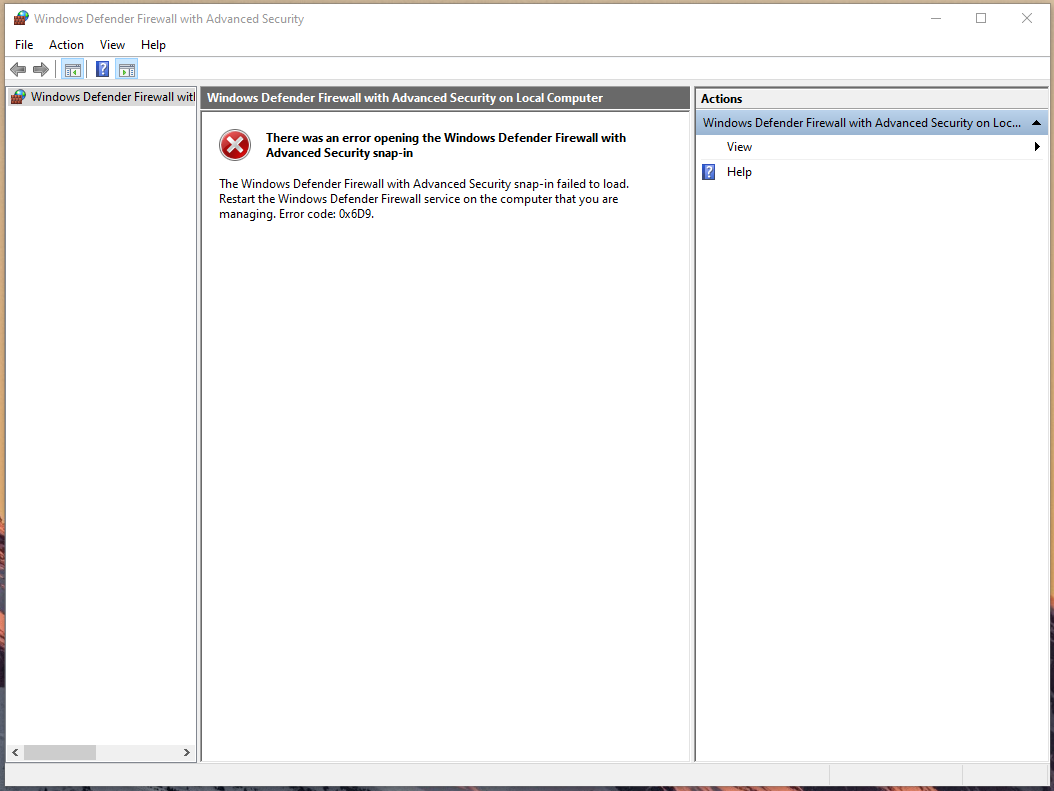
Безопасность Windows:
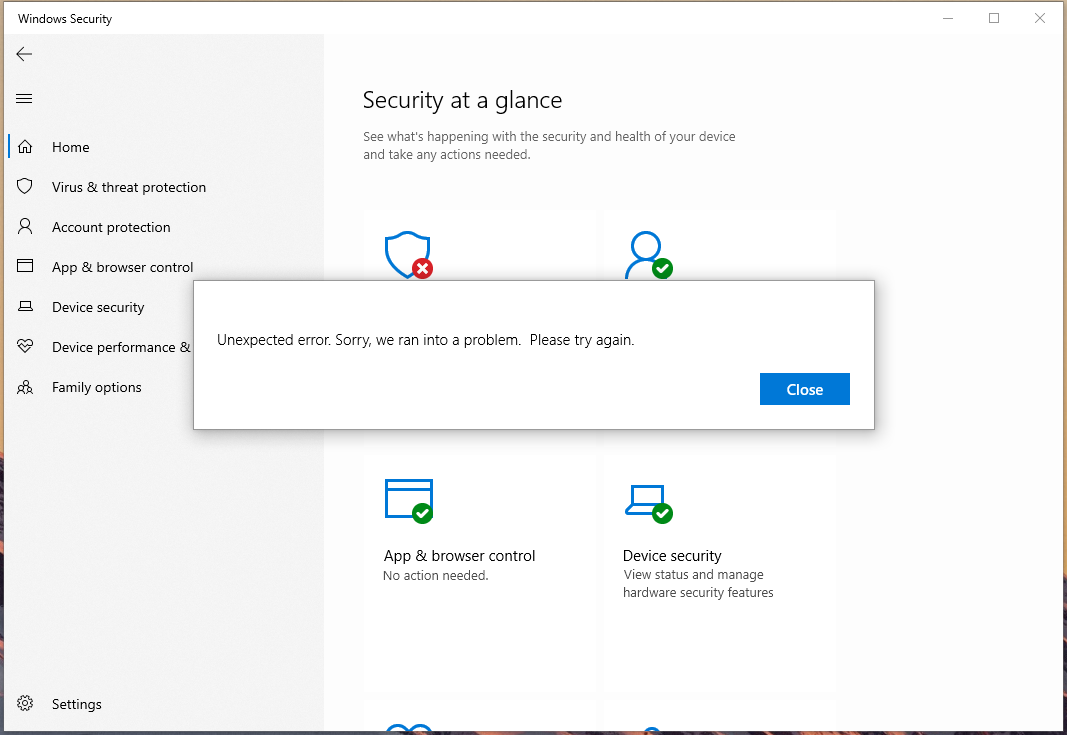
Как видно выше, ни одно из решений безопасности не работает, включая программы безопасности сторонних поставщиков.
- Системные файлы повреждены из-за интенсивного использования, и это распространенная проблема в более старых версиях программного обеспечения.
- Брандмауэр Windows и сопутствующие сервисы не работают или вообще не открываются.
В нашем случае запуск брандмауэра Windows и других программ безопасности блокируется вредоносным ПО или какой-либо другой формой продвинутой угрозы. Позвольте нам показать вам, как можно устранить ошибку с кодом 0x6D9, чтобы вы могли сэкономить время и сосредоточиться на важном.
Лучшие способы исправить код ошибки Windows 0x6D9
Вот лучшие способы исправить код ошибки 0x6D9 в Windows 1o, 8 и 7
Новая установка Windows
Мы знаем, что вы ищете программное решение, но мы испробовали все способы его решения. Мы установили на машину новую ОС Windows, и это лучший способ избавиться от ошибки 0x6D9.
Не бойтесь сделать это самостоятельно или обратиться за помощью в ближайший магазин компьютерных услуг.
- USB-накопитель емкостью 16 ГБ.
- Активное подключение к Интернету для загрузки и установки установщика Windows 10.
- Найдите клавишу меню загрузки на материнской плате, чтобы выбрать USB-накопитель или DVD-привод.
Например, Google «Клавиша меню загрузки материнской платы MSI », в нашем случае это F11.
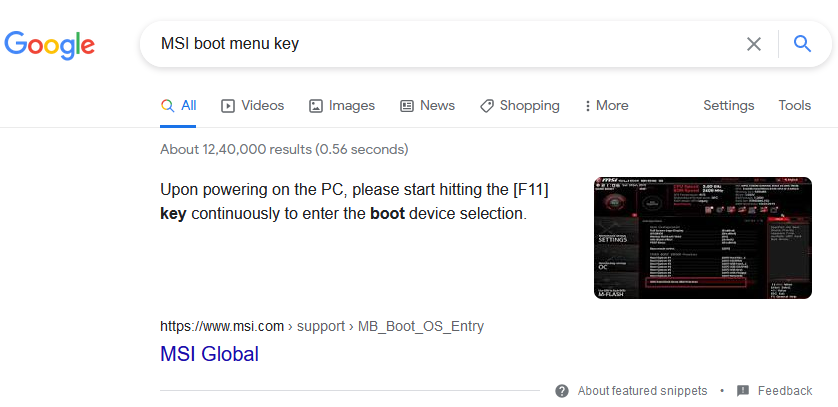
Всегда помните, что не следует загружать или создавать загрузочный USB-накопитель или DVD-диск Windows с зараженного компьютера. Вредоносная программа блокирует работу Windows Media Creation Tool, и это случилось с нами, поэтому вам придется сделать это с другого компьютера.
Сканировать системные файлы
Сканирование системных файлов — самый быстрый способ выявить виновника и перейти к важным решениям.
Шаг 1. Нажмите Windows Key + S, а затем откройте «CMD» от имени администратора.
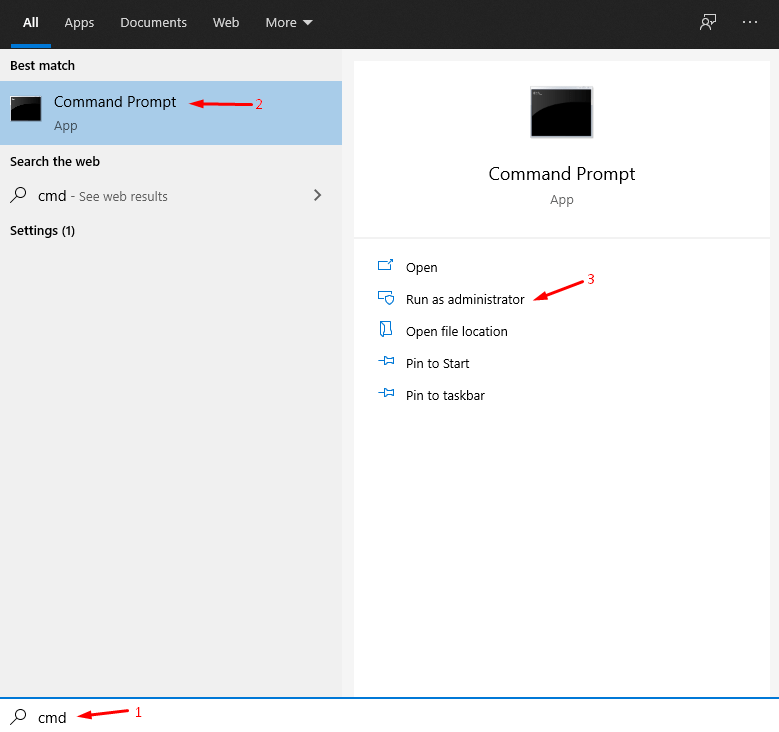
Шаг 2. Введите «sfc/scannow» и нажмите Enter.
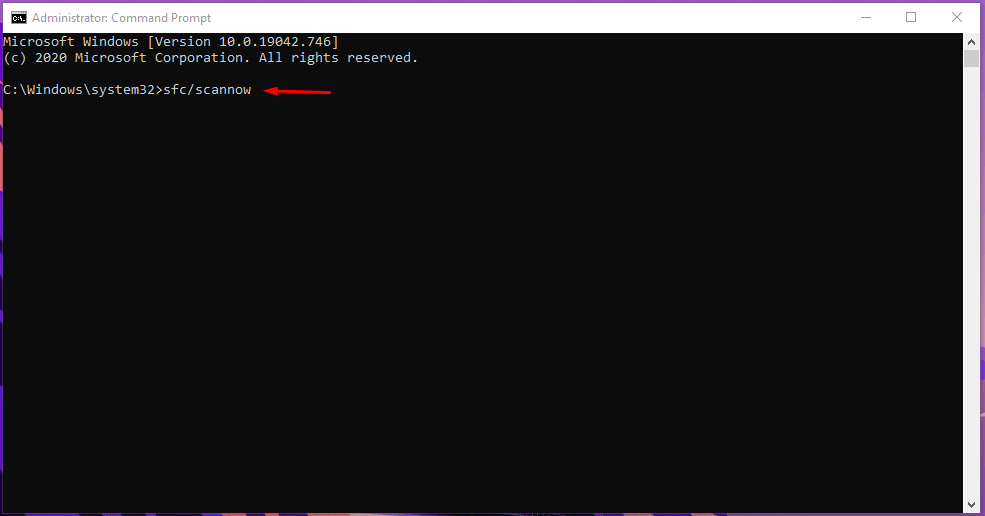
Шаг 3. Вы можете отслеживать прогресс, начиная с 0 % до 100 %.
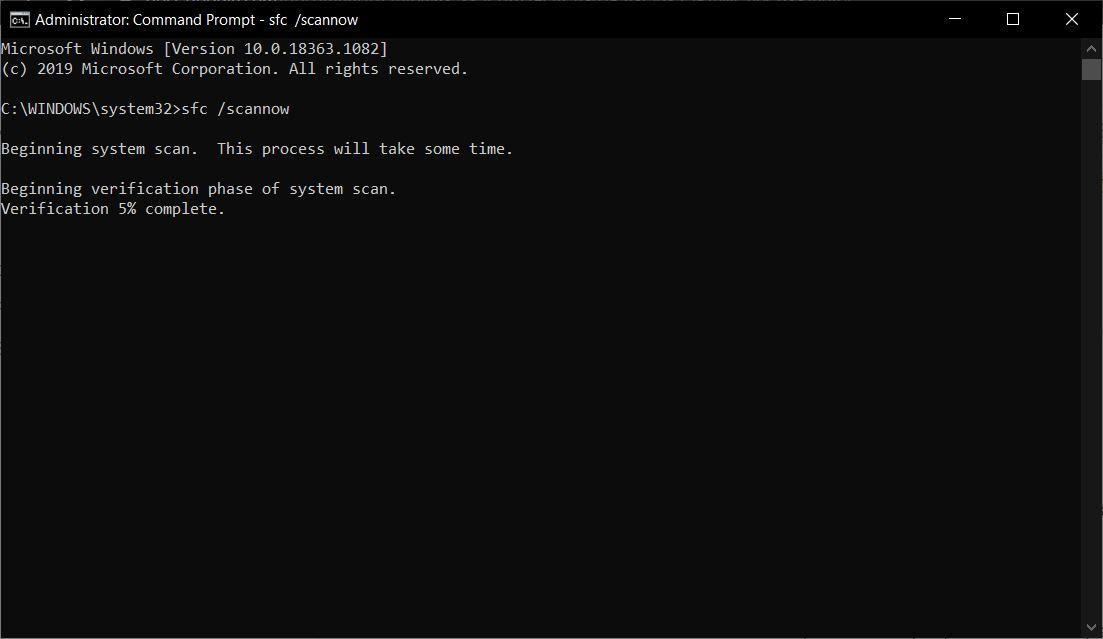
Процесс сканирования занимает менее десяти минут на SSD и пятнадцати минут на более медленном жестком диске.
Не закрывайте окно и не выключайте компьютер принудительно, поскольку это не повредит программному обеспечению.
Шаг 4. Сканер системных файлов завершил процесс за десять минут, проблем с программным обеспечением не возникло.
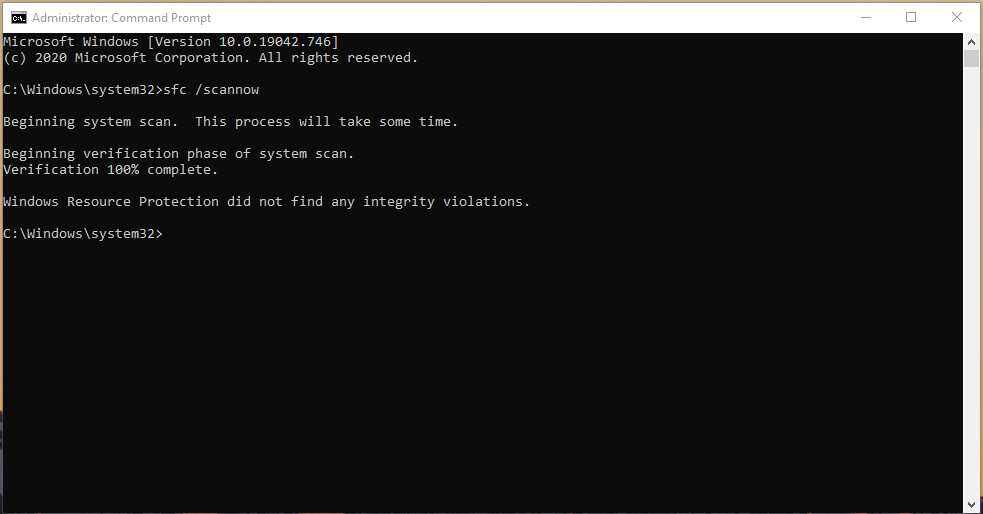
Если результат: «Защита ресурсов Windows не обнаружила нарушений целостности », значит, в программном обеспечении нет поврежденных файлов.
Если результат: «Защита ресурсов Windows обнаружила поврежденные файлы, но не смогла исправить некоторые из них », то вам следует рассмотреть возможность установки новой ОС Windows.
Перезапустите систему безопасности Windows
Код ошибки 0x6D9 означает, что на компьютере не работает брандмауэр и защитник Windows. У вас будет возможность немедленно перезапустить службу и мгновенно решить проблему.
Шаг 1. Нажмите одновременно клавиши Windows + S.
Шаг 2. Найдите «Безопасность Windows» и нажмите, чтобы открыть его.
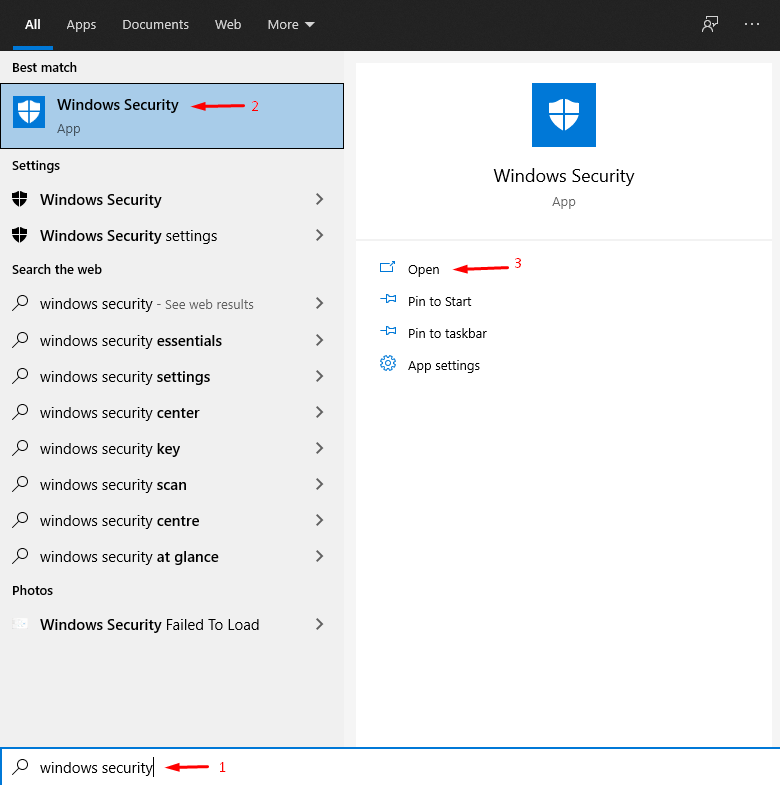
Шаг 3. Нажмите «Перезагрузить сейчас», чтобы продолжить.
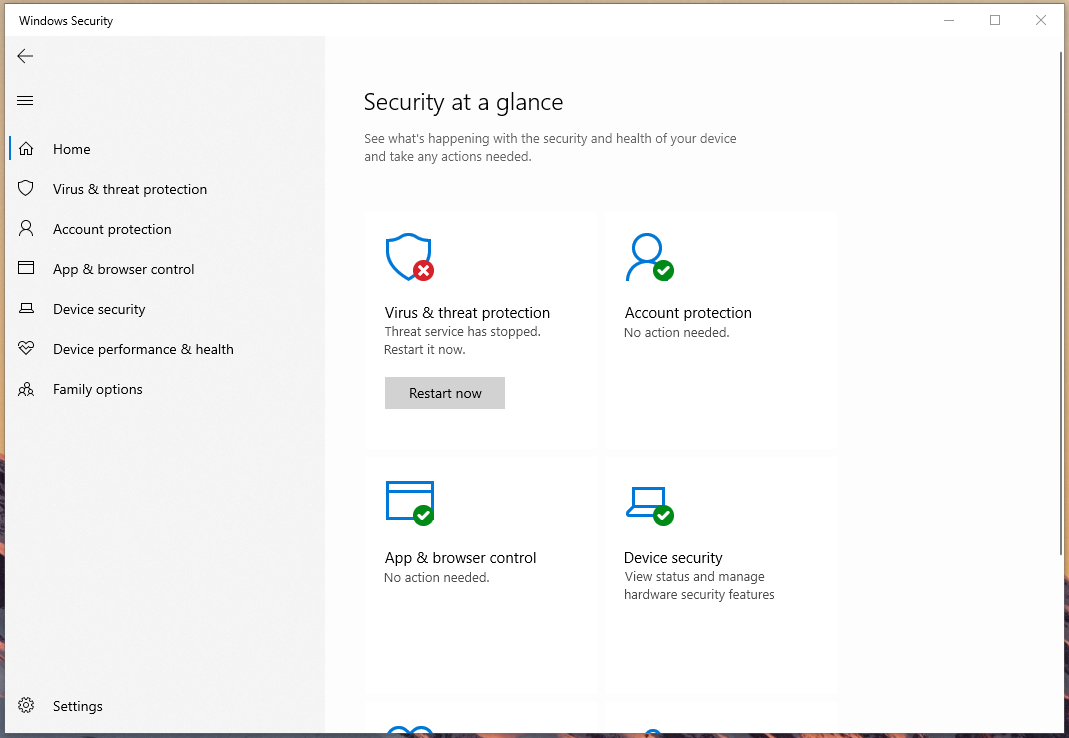
Шаг 4. Компьютер перезагрузится или служба перезапустится, после чего безопасность Windows начнет работать нормально.
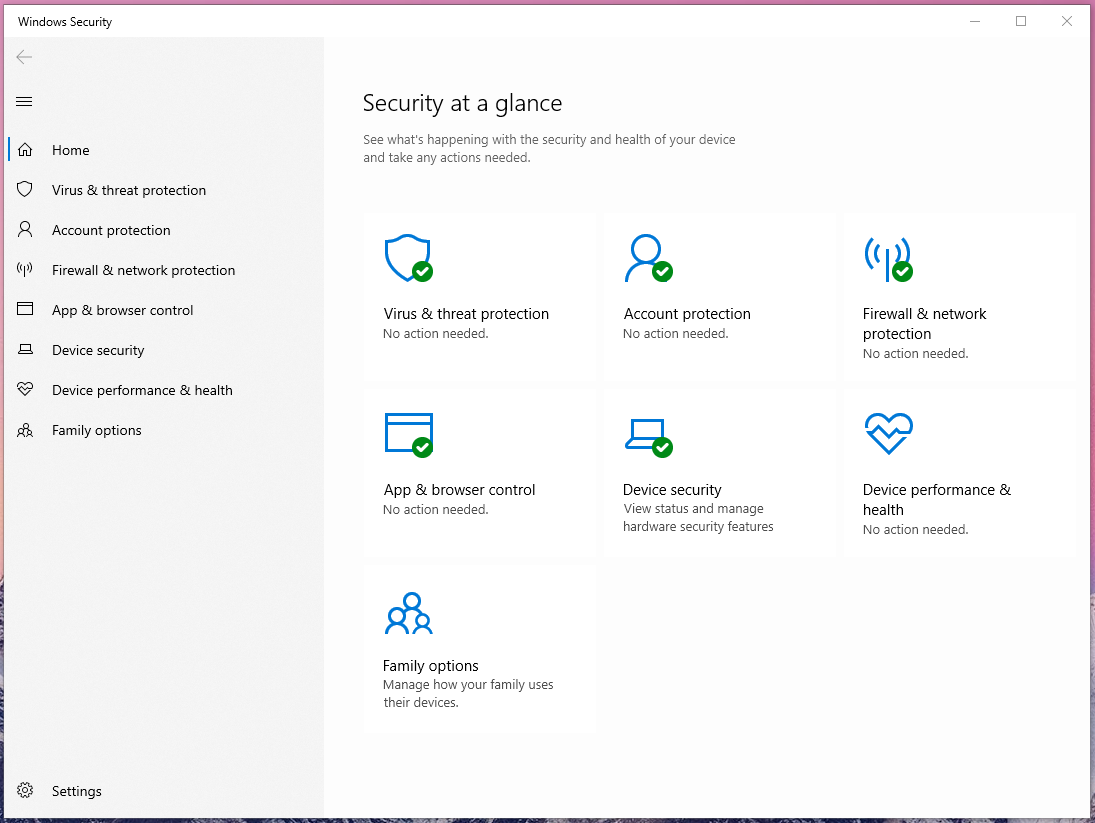
Однако опция «Перезагрузить сейчас » в нашем случае не сработала, и мы получили сообщение «Неожиданная ошибка. Извините, мы столкнулись с проблемой. Пожалуйста, попробуйте еще раз ». Если вы столкнулись с таким же сообщением об ошибке, вам следует рассмотреть возможность установки новой ОС Windows.
Выполнить восстановление системы
Ваш компьютер может вернуться к более раннему состоянию, и Microsoft представила функцию восстановления системы, чтобы сделать это возможным. Вы можете использовать функцию восстановления системы, чтобы вернуть компьютер в более раннее состояние, при этом будут удалены программы, файлы и другие данные. Мы покажем вам, как можно проверить зараженные программы, службы и файлы на компьютере.
Шаг 1. Нажмите Windows Key + S, найдите «Создать точку восстановления», а затем откройте ее.
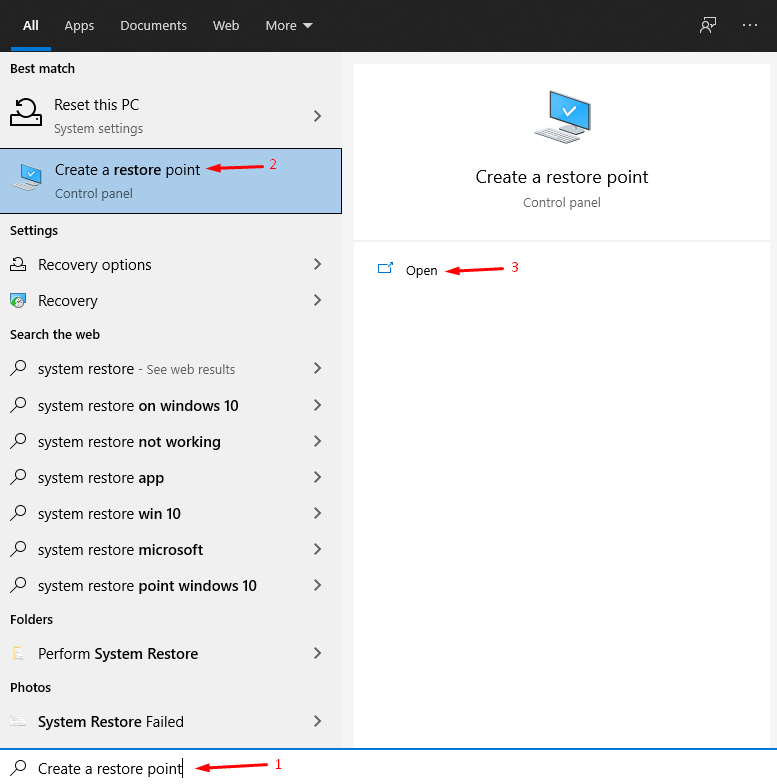
Шаг 2. На экране появится окно, затем нажмите «Настроить», чтобы продолжить.
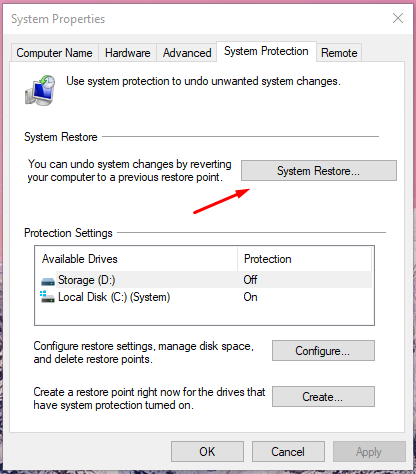
Шаг 3. Нажмите «Поиск уязвимых программ», чтобы проверить уязвимые программы.
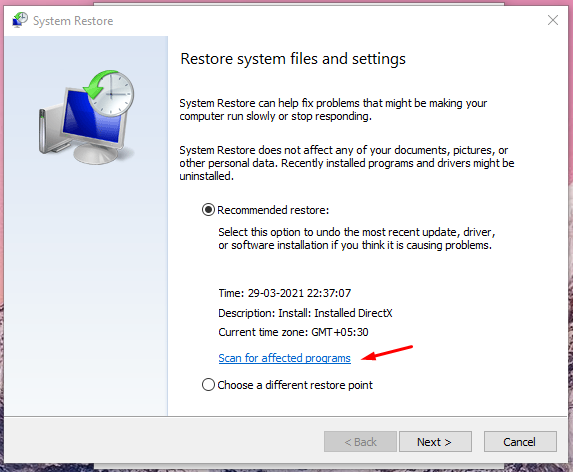
Шаг 4. Подождите пару секунд и узнайте, что изменится на ПК после восстановления.
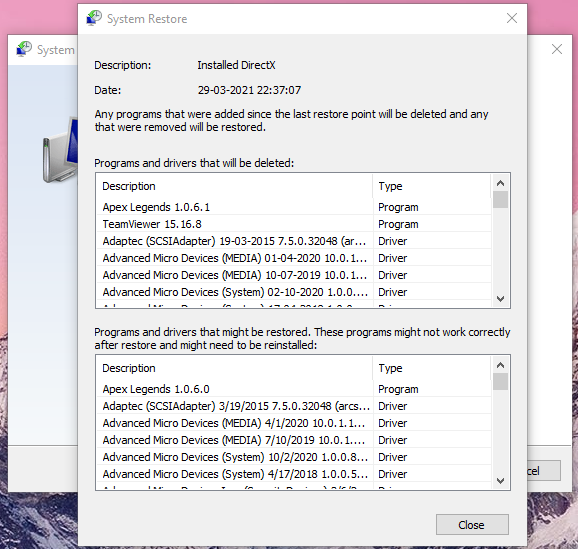
Закройте окно и нажмите «Далее», чтобы продолжить.
Шаг 5. Нажмите «Готово», чтобы начать процедуру.
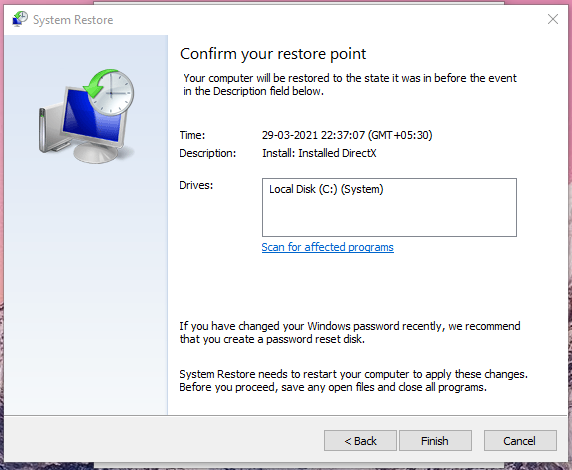
Windows перезагрузит компьютер, и для завершения процесса потребуется менее десяти минут.
Шаг 6. В нашем случае восстановление системы не удалось.
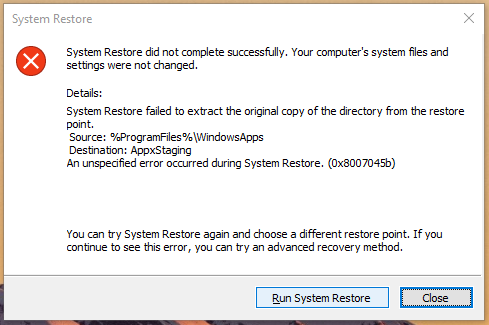
К сожалению, восстановление системы Windows в нашем случае не сработало, и если оно не работает, вам следует рассмотреть первое решение, упомянутое выше.
Итог
Мы предложили несколько решений, но если вы хотите устранить ошибку Windows с кодом 0x6D9, единственным вариантом будет установка нового программного обеспечения. Мы не знаем, что беспокоит компьютер с Windows, поэтому рекомендуется установить новую копию программного обеспечения. Сообщите нам, какое решение помогло исправить код ошибки 0x6D9, в разделе комментариев ниже.


